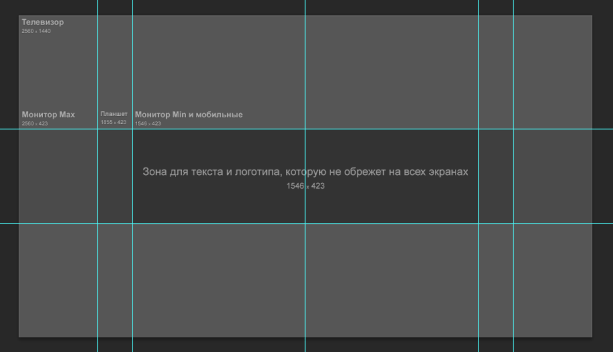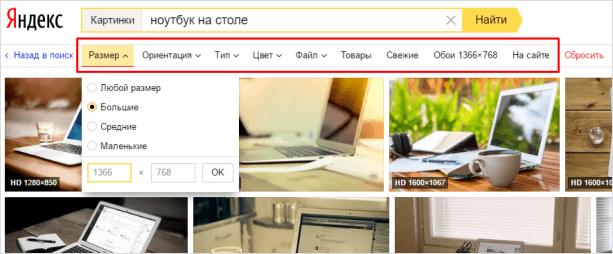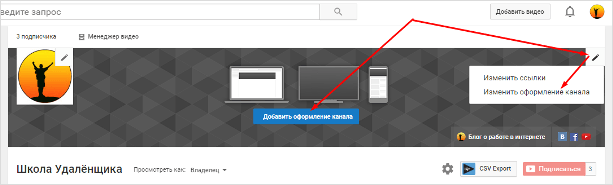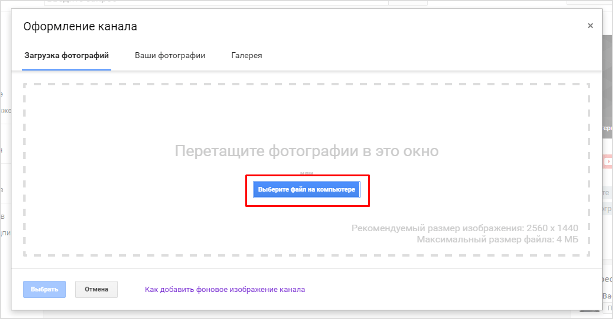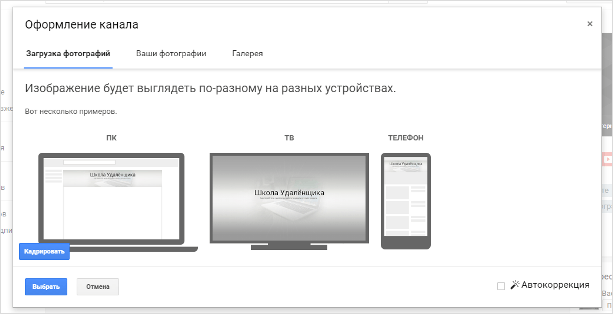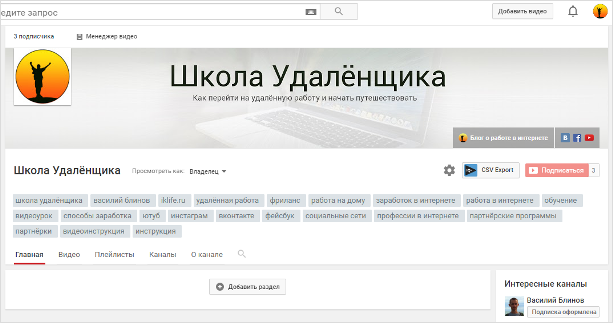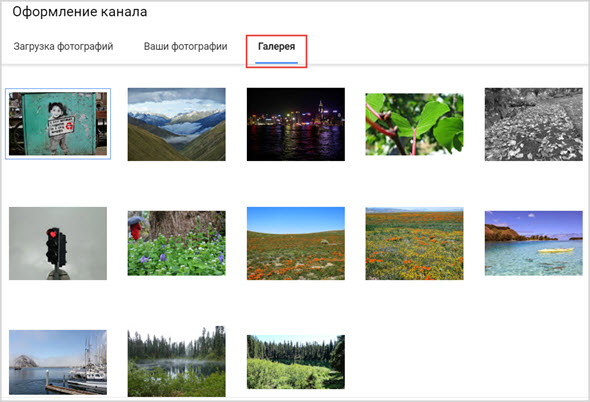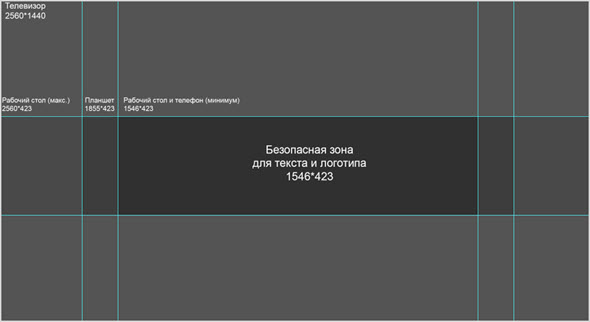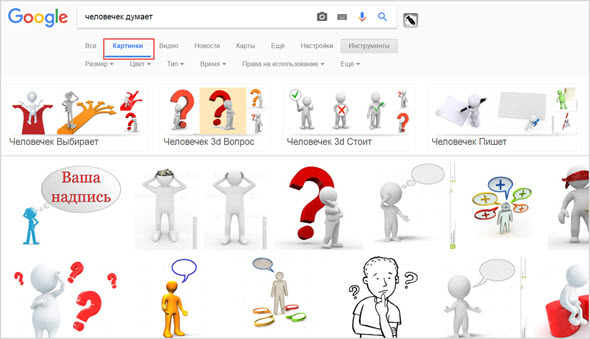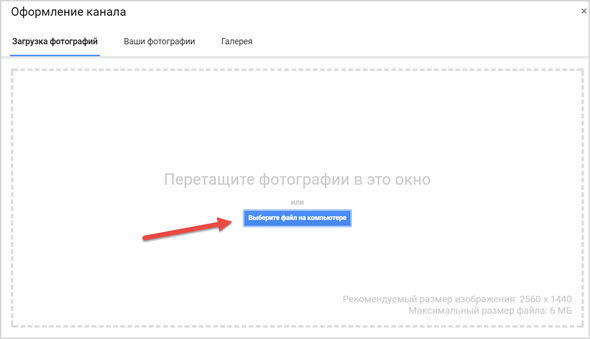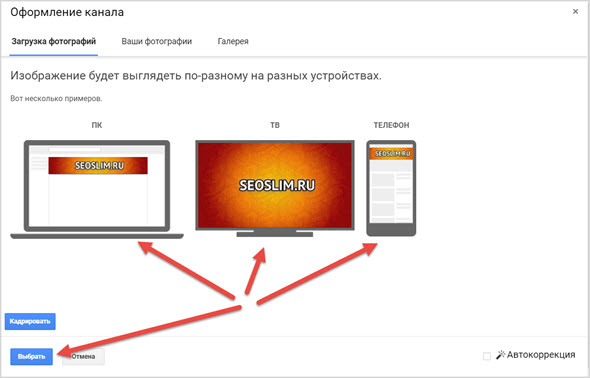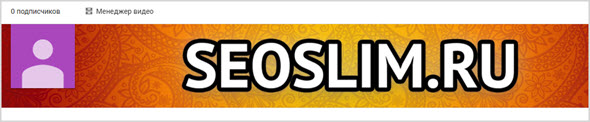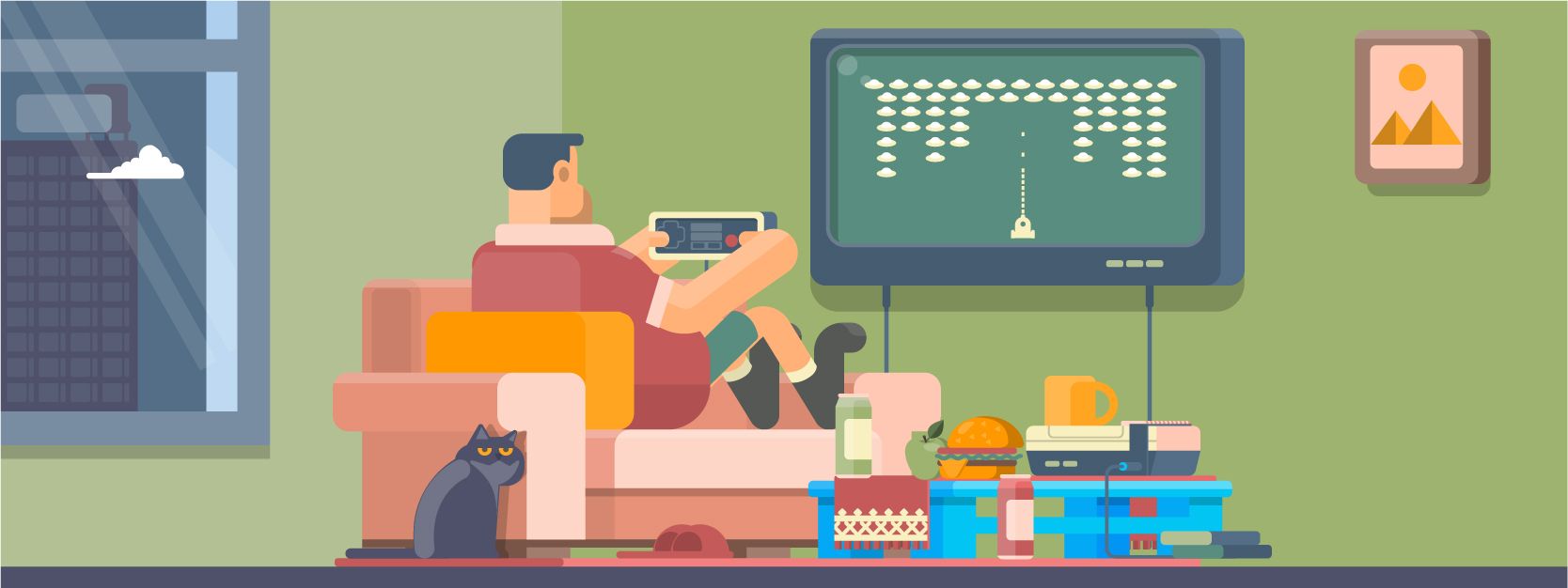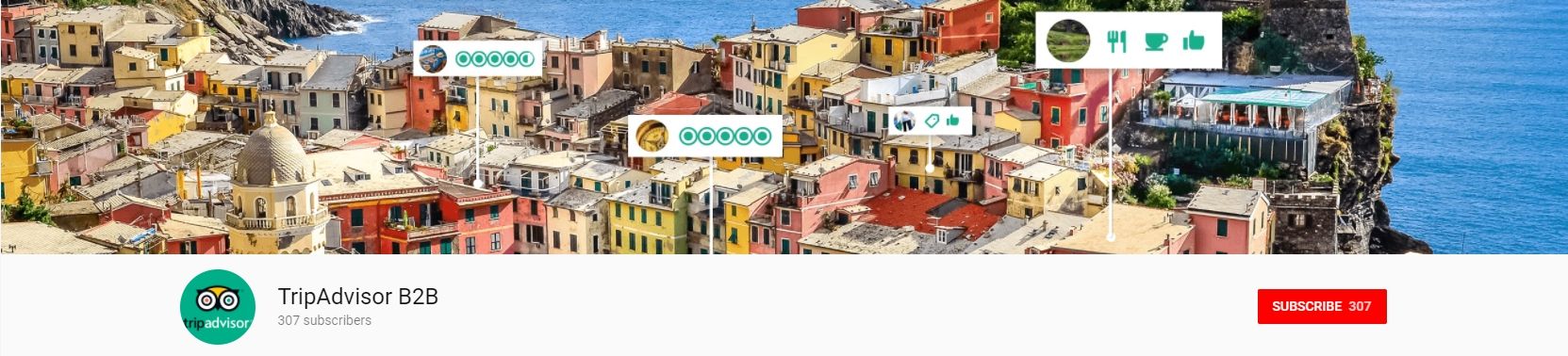Как сделать заготовку для шапки
Как сделать шапку для Ютуба: готовый шаблон 2560 х 1440 для шапки (баннера) + фон и инструкция по работе с ним
Здравствуйте, друзья. На связи Василий Блинов и мы продолжаем настраивать свой YouTube-канал. Сегодня поговорим о том, как сделать шапку канала. Рассмотрим, как можно нарисовать её самостоятельно или заказать у дизайнера. Также в этой статье вы найдёте размеченный пустой шаблон для шапки Ютуба в формате psd, архив с готовыми шаблонами, фонами и подборку клип-артов.
Помимо технических моментов я хочу вам рассказать, для чего вообще нужна шапка (баннер, фон) канала на Ютуб, что на ней может быть изображено, какую смысловую составляющую она несёт и как влияет на продвижение.
Да, она, как и любой другой элемент оформления канала, помогает сделать его более качественным и значительно влияет на новых зрителей. Это, наверное, самый главный и, конечно же, самый большой графический элемент, который улучшает весь внешний вид. Без него любой канал будет смотреться недоделанным, как будто автору нет дела, согласитесь, это уменьшает доверие с первого взгляда.
Фон должен дополнять канал информацией о нём, визуально передавать тематику ваших видео.
Если это личный канал, на который вы загружаете живые видео, влоги и т. д., то лучше всего будет работать ваша фотография в шапке. Это сразу покажет пользователям, кто автор канала и они вас запомнят. Помните, что лицо — это ваш бренд.
Если канал проекта и там нет определённого автора, то в этом случае обычно красиво обрисовывают логотип или название, понятное и запоминающееся целевой аудитории. Используются какие-то ценности, цели проекта и т. д.
Нормальное явление, когда шапки на Ютубе время от времени меняются, обновляются и улучшаются. Сейчас наша задача сделать первый фон, потом уже будете находить новые идеи и редактировать его. Когда канал начнёт приносить деньги, обратитесь к дизайнеру и закажите новый, более профессиональный.
Как сделать шапку для Ютуба?
Какой нужен размер? Мы тут недавно тестировали и заметили, что если делать не рекомендуемый размер 2560 х 1440, то при масштабировании Ютубом качество изображения немного теряется. Поэтому лучше брать картинку 2560 х 1440 пикселей или шаблон, который я вам дам, и по нему подгонять изображение.
В характеристиках ещё написано, что файл должен весить не больше 4 Мбайт. Но у меня спокойно загрузился баннер размером 10 Мбайт.
Вот так вот выглядит заготовка шаблона для шапки Ютуба, открытая в фотошопе.
Голубые полоски — это специальная разметка, чтобы вам было понятно какая часть отображается на разных разрешениях монитора от телевизора до экрана мобильного телефона. Эта разметка отключается и включается сочетанием клавиш ctrl + H.
Далее вы просто открываете этот шаблон в Фотошопе, накладываете свою картинку или фото, добавляете нужный текст, логотип и т. д. Сохраняете в формате jpeg или png, в чём их различие я писал в статье про сжатие картинок.
Где брать картинки для шапки?
Тут вам поможет либо Гугл с Яндексом, либо специальные фотостоки.
Вот небольшой список фотостоков:
Когда будете искать картинки в поиске, выставляйте параметры, чтобы поиск не показывал изображения маленького размера.
А то при растягивании под шаблон их качество испортится.
Не получается сделать красиво?
Если вы не мастер фотошопа и вам не нравится результат, то обратитесь к дизайнерам. Вы можете найти их сами на биржах фриланса. Сделать баннер будет стоить от 500 до 3 000 рублей, зависит от того, что вы хотите.
Я могу вам порекомендовать своего специалиста, который сделает вам крутую шапку для Ютуба. Ссылка на него будет чуть позже.
Теперь, когда у вас есть картинка фонового изображения для канала, осталось установить её.
Как установить фон на канал Ютуб?
Шаг 1. Заходим на свой канал. Наводим курсором на место, где будет фоновое изображение, и нажимаем на появившийся в правом верхнем углу карандаш. Выбираем «Изменить оформление канала».
Шаг 2. В появившееся окно перетаскиваем готовый баннер или выбираем его на компьютере.
Шаг 3. Если вы всё делали по шаблону, то ничего кадрировать не нужно. При кадрировании, как я уже говорил, может ухудшиться качество.
Шаг 4. Нажимаете «Выбрать» и фон загрузится.
С этим шагом настройки разобрались, двигаемся дальше… И не забывайте подписаться на нашу рассылку.
Как сделать шапку для канала YouTube + шаблон для шапки 2560 х 1440
Привет уважаемые читатели seoslim.ru! Сегодня самым простым заработком в сети можно считать видео-хостинг Ютуб. Затрат здесь ноль, так как ролики можно снимать на мобильный телефон или делать запись с экрана монитора.
Содержание:
Кто-то скажет, а зачем вообще нужен этот фон (баннер) на канале, пусть остается исходное изображение, ведь подписчикам важен контент, а не картинка?
Оно может и так, естественно, что канал будет существовать и без этого, но почему автор должен упускать возможность сделать свой проект привлекательным, узнаваемым и способным генерировать приток новых подписчиков.
Шапка канала, как и любого сайта — это бренд и стиль. Она должна быть уникальной, чтобы придать каналу оригинальный вид.
Без классного баннера канал будет смотреться недоделанным и пустым, как будто вам нет до него дела, что для аудитории ни есть хорошо.
Посмотрите, что будет отображается в шапке YouTube в исходном варианте сразу после регистрации аккаунта.
Даже если вы захотите сменить тему оформления, то выбрать здесь просто не из чего.
Что ни говори, а внешний вид канала — это ваше лицо, которое чётко должно отражать суть содержимого роликов, представлять бренд или быть просто красивой картинкой.
Согласитесь, что приятный дизайн куда больше радует глаз, чем стандартный серый профиль.
Как создать шапку для YouTube
На начальном этапе рекомендую заморочиться с шапкой самому, ведь в этом нет ничего сложного, а со временем, когда канал немного раскрутиться и начнет приносить прибыль, можно будет уже заказать баннер у фрилансеров.
Например, я заказываю неплохие фоны для ЮТ в бирже фриланса Kwork за 500 р.
Теперь переходим к созданию самого шаблона.
Важно понять, что баннер в верхней части канала будет выглядеть по-разному на ПК, планшете, телевизоре и других устройствах.
Поэтому создавая шапку помните о простых правилах:
На данный момент Ютуб рекомендует загружать картинку максимальный размер файла которой не превышает 6 Мб, но как показывает практика подходят файлы и большего размера.
Скачать Шаблон для Шапки Ютуба
Скачать набор инструментов для создания картинок (блики, эффекты, текстуры)
А тем, кто любит делать всё сам рекомендую посмотреть моё видео по созданию фонового изображения канала.
Далее вам останется только перетягивать картинки, блики, текстуры на рабочую область шаблона и конечный файл сохранить в формате изображения.
Не знаете где брать картинки?
Я не художник, поэтому, как и большинство ищу картинки в сети, для чего использую фотобанки, фотостоки отечественного и зарубежного происхождения.
Подробнее про приведенные хранилища картинок читайте в статье обзор самых популярных фотобанков и бесплатных фотостоков.
Ну и как же не воспользоваться мега популярным поиском по картинкам от Яндекс и Google.
Правда что-то действительно хорошее бесплатно будет сложно найти.
Как установить фоновое изображение на канале
После того как вы создали баннер или заказали его у фрилансера, напоминаю дешевле всего это будет стоить на Кворке, по приведенной ссылке я показал, как пользоваться данной биржей фриланса.
Далее нужно перейти на главную страницу вашего канала Ютуб и, если вы еще не меняли тему оформления тогда жмём по кнопке «Добавить», а если уже меняли тогда выбираем значок карандаш и жмём «Изменить».
Далее появится окно, в котором надо выбрать загрузку файла с ПК.
После чего произойдет автоматическая адаптация картинки под все устройства и будет видно, правильность ее отображения на ПК, телефоне, телевизоре и планшете.
Если вы воспользовались моим шаблоном, уверен проблем с этим у вас не будет.
Не забываем нажать кнопку «Выбрать», чтобы изменения были применены.
Теперь можно посмотреть результат своей работы на ПК, телефоне и других гаджетах.
На этом у меня все, до скорого в следующих статьях.
Дизайн шапки для YouTube канала: размеры, шаблоны и хорошие примеры
1.5 миллиарда пользователей в месяц смотрят видео на Youtube и в среднем тратят на это более 1 часа в день. Компании не могут позволить себе игнорировать эту платформу как источник трафика. Если у вашего бизнеса еще нет канала на Youtube, советуем начать его вести.
С чего начать? Подумайте, о чем вы можете рассказать, как эксперты, какой информацией поделиться. Можно просто делать обучающие видео о вашем продукте или показать, как работает команда.
Оформление Youtube канала не играет такую критичную роль, как обложка бизнес-страницы на Facebook. Видео привлекает в разы больше внимание, чем статичная шапка канала. Но она тоже помогает брендировать канал, передать сообщение пользователям и завоевать подписчиков.
Какой размер у YouTube баннера?
Размеры шапки зависят от платформы. Баннер, который вы видите на мониторе, значительно отличается от того, что вы видите на экране мобильного. Вот небольшой гид:
Что такое хороший YouTube баннер?
Хорошая шапка Youtube канала – это еще один шанс рассказать о вашей компании людям, которые посещают вашу страницу. Поэтому шапка должна быть:
1. Высокого разрешения
3. Релевантная контенту
Увлечься созданием дизайна очень просто, и иногда вы можете забыть основное сообщение. Дизайн баннера должен быть релевантным вашему бренду и контенту, который вы постите.
Как создать баннер для Youtube
Чтобы не создавать дизайн шапки для Youtube с нуля, найдите простой графический редактор с готовыми шаблонами. Для вдохновения вы можете посмотреть коллекцию тематических шаблонов Youtube баннеров от Crello. Чтобы создать баннер, выберите шаблон, добавьте текст и свой логотип.
7 примеров отличных Youtube баннеров
Давайте рассмотрим хорошие дизайны шапок YouTube от известных брендов.
Совет: используйте баннер, чтобы наглядно показать функционал вашего продукта.
Совет: почитайте про базовые советы по дизайну. Вы узнаете как правильно комбинировать цвета, объекты и шрифты.
Совет: все должно быть просто. На баннере LinkedIn черно-белая картинка, а логотип является частью текста. Несмотря на отсутствие ярких цветов, баннер вызывает эмоции и запоминается.
Даже если у вас нет возможности заказать баннер у дизайнера, вы можете оформить Youtube канал профессионально. Берите пример с больших брендов, ищите идеи среди готовых шаблонов и пробуйте. Удачи!
Как сделать шапку для ютуба
Стильная, привлекательная и запоминающаяся шапка канала на ютубе – это маст-хэв любого, претендующего на успех, видеоблога. Подчас одной лишь «упаковкой» накала можно привлечь огромную долю аудитории.
Но как сделать шапку для ютуба без привлечения сторонних специалистов, дизайнера, а главное – бесплатно? На помощь нам приходит онлайн-сервис Canva.
Размеры и формат шапки
Шапка канала – это горизонтальное изображение-баннер вверху страницы, где находится аватар. Разрешение должно быть максимум 2560 х 1440 пикселей или кратно меньше. Но старайтесь делать в самом высоком разрешении, чтобы картинка смотрелась качественно даже на широкоформатных плазменных телевизорах. Важно знать, что шапка на разных устройствах отображается по-разному!
На мобильных телефонах, планшетах и десктопе она будет обрезана, и, если этого не учесть, вся концепция – надписи и картинки «поплывут».
Поэтому, размещайте все важные объекты и лого в безопасной зоне 1546 х 423 пикселя.
Размеры отображения шапки на разных устройствах:
Вес макета для шапки – не больше 2 мб. Шапка загружается на ютуб в форматах JPEG, PDF и PNG, однако, рекомендуемый оптимальный формат по сочетанию «вес-качество» – это PNG.
Как сделать на компьютере
Canva (Пошаговая инструкция)
Этот онлайн-сервис крайне удобен и прост в применении, также там имеются сотни готовых шаблонов, которые можно взять за основу.
Итак, вот как сделать красивую и уникальную шапку для канала YouTube всего за 5 минут:
Photoshop
Огромное преимущество онлайн-сервисов в том, что они намного доступнее, а главное – абсолютно бесплатны, в отличие от программ пакета Adobe.
Для тех, кто все-таки хочет создать шапку для своего ютуба в Фотошопе, крайне рекомендую эти три урока:
Урок 1
Урок 2
Урок 3
Как сделать на телефоне (Пошаговая инструкция)
А как же сделать шапку на ютуб на обычном телефоне? Этот способ еще проще и быстрее с помощью онлайн-сервиса Canva.
Canva
Советы и хорошие примеры шапок
Перед тем, как вы приступите к созданию своей шапки для ютуба, дам вам несколько дельных советов:
А теперь давайте разберем на примерах, какие существуют удачные и эффективные шапки у крупных миллионных блогеров и каналов. Например, тот случай, когда в шапке «черным по белому» прописан профиль и тематика блога. В таком случае пришедшему на канал зрителю с первых же секунд понятно, интересен, релевантен для него контент или нет.
Пример шапки многомиллионного блогера-психолога:
Также, если вы «работаете лицом» и через персональный бренд, то важно разместить своё личное фото и подписать аккаунты в соцсетях.
Вот отличный пример персонального брендирования:
Отлично, когда шапка профиля не только заявляет о тематике блога, но и не нагружает и не напрягает, а, наоборот, создает позитивное восприятие с помощью светлых тонов и ярких цветов.
Вот прекрасный пример канала для фотографов и видеографов, когда вроде бы сложную узкопрофильную тематику можно преподнести с помощью грамотного визуала как легкую и непринужденную:
Ну, и наконец, можно ничего не писать, а запомниться своим подписчикам с помощью кислотного креатива, вызывающих провокативных цветовых решений и знаков.
Пример «кричащего» дизайна одного из популярных активистов и общественного деятеля, который точно врежется в память.
Где еще можно сделать шапку
Помимо описанного сервиса, сделать ее можно с помощью таких интернет-ресурсов, как https://bannerboo.com/ru/
Этот сайт позволяет бесплатно, без специальных навыков по дизайну собрать и создать свою авторскую шапку для ютуба в онлайн-конструкторе за несколько минут. Так же, как Канва, он требует аутентификацию и интуитивно понятен в интерфейсе. У него тоже есть коллекция шаблонов и готовых изображений.
А сервис https://crello.com/ru/create/youtube-banner-maker/ невероятно похож на Canva. Но, в отличие от нее, содержит в себе слишком мало бесплатных опций, предлагая вместо этого платную подписку.
Заключение
Теперь вы знаете, как сделать шапку для ютуба бесплатно и без программ с помощью простых и понятных онлайн-сервисов. А освоив такой инструмент единожды, вы сможете в любой момент изменить баннер или информацию на нем. Удачи!
Как сделать шапку для Ютуба в фотошопе
Как сделать шапку для Ютуба в фотошопе
Видео хостинг YouTube всё больше набирает обороты.
На сегодняшний день это, пожалуй, самый популярный и посещаемый сайт.
И если у Вас ещё нет своего канала, то самое время о нём задуматься.
Ну а если канал у Вас уже оформлен, то откиньтесь на кресло, посмотрите на него отрешённо несколько секунд, как-бы со стороны гостя.
Если Вы не удовлетворены результатом или только собираетесь создать свой канал – этот урок для Вас.
Мы рассмотрим, как сделать шапку для Ютуба в фотошопе.
Оформление канала – это Ваш бренд, Ваш стиль.
Шапка канала должна быть уникальной, призывной, должна отображать тематику и идею Вашего канала.
Вот мой вариант оформления на сегодняшний день:
Но, следуя своему же совету, откинулся в кресле, прищурился и …, решил, что пора обновить.
Итак, немного теории (хотя Вы можете всё то же самое прочитать и на канале YouTube)
2) Макет шапки. Безопасные области для картинки и текста.
В шапке вашего канала будет отображаться картинка не целиком. Какая часть картинки отображается — зависит от типа устройства, с которого вы смотрите канал. Различная разметка шапки будет на компьютере, планшетах, мобильных телефонах и телевизорах.
Изначально, когда Вы создали канал, он будет выглядеть как-то так:
Кстати, по поводу логотипа. Логотип – это особый значок, который характеризует Вас, как личность или как бренд. Если Вы используете канал для продвижения своей творческой личности, то лучше всего вставить сюда свою улыбающуюся физ фотографию или подходящий аватар. Если же для продвижения своего бренда или фирмы (магазина и т.п.) – то придумайте соответствующий логотип сами, либо закажите у фрилансеров.
Для примера, можете посмотреть мой логотип. Это аббревиатура из сочетания kino > Lodyanov > Oleg > Gennadievich (как видите, к собакам отношения не имею, хотя и люблю их).
Требования к логотипу:
Есть несколько вариантов создания шапки для канала. И выбор, конечно же, за Вами.
Вариант 2. Самый простой. Вбить в поисковую строку запрос « 2560×1440 картинки для ютуб », загрузить их на ЮТуб, затем устанавливаете в качестве шапки. Предварительно можно также нанести на изображение соответствующий текст.
Дело в том, что все форматы psd содержат в себе все слои, из которых состоит шаблон. А посему, отключая и включая видимость слоя, мы можем определить, что находится на этом слое. И, соответственно, изменяя этот слой по своему уразумению – поменять цвет фона, насыщенность, параметры наложения или даже саму картинку, а так же текст. В общем, в полной мере подогнать картинку под свои нужды.
В конце урока я дам Вам несколько psd файлов для скачивания (если понравятся – можете воспользоваться ими по своему усмотрению).
Рассмотрим на примере одного из шаблона.
Заменил фотографию девушки на свою, вставил адрес своего сайта и свой логотип ( логотип я вставил для примера, т.к. он вставляется отдельно уже после загрузки шапки.
Можете сравнить по слоям, что я изменил
К примеру, при замене слоя с Девушкой, я столкнулся с такой трудностью – слой с Девушкой (и некоторые другие слои) находятся под замком, который обычным способом не удаляется. Возможно, вы столкнётесь с такой проблемой и на других шаблонах.
Обойти эту сложность можно просто – переносите слой на самый верх и замочек исчезает, потом, если необходимо переносите его на место.
Я вместо этого слоя вставил новый и поместил туда свою фотографию
Чтобы фотография соответствовала общему стилю шаблона, сделал следующее: подогнал по размеру; добавив маску слоя, стёр мягкой чёрной кисточкой фон вокруг и всё лишнее и немножко уменьшил непрозрачность (до 70%)
Затем заменил текст под чертой – вставил адрес своего сайта, подобрал шрифт, размер и выровнял инструментом «Перемещение», а так же отключил видимость слоёв с чужими логотипами «3DN.RU».
Вот таким нехитрым образом можно легко изменить шаблон под свои цели и задачи.
Теперь нам осталось сохранить наш шаблон в формате JPG. Но размер, если помните, должен быть не более 4 Мбайт. Проверим, сколько же «весит» на документ. Заходим Меню >Изображение > Размер изображения и видим:
Как видите, мы превысили лимит ЮТуба и не сможем вставить эту картинку (причём, не самую навороченную) на канал в качестве шапки.
Поэтому, сохраняем через Меню > Файл > Экспортировать > Сохранить для WEB (Ctrl + Alt + Shift + S). И получаем всего лишь 350 Кбайт в наилучшем качестве.
Готовые шаблоны, несомненно, удобны тем, что
— во-первых, имеют уже разграфлённую при помощи направляющих готовую форму для вставки необходимых элементов;
На этом урок закончен и мы с Вами разобрались как сделать шапку для ЮТуба в Фотошопе относительно быстро, качественно и очень не сложно.
Удачи Вам в творчестве.
Автор – Олег Геннадьевич (kinoLOG)
Скачать урок в формате PDF и исходники к нему:
Чтобы получить интересные уроки на свой адрес,
введите свои данные в форму подписки ниже:
Комментарии
Понравилось? Поделитесь:
Добавить комментарий
Популярные уроки сайта:
Постер на день влюбле…
Постер на день влюбленных в фотошопе Всем привет! Сегодня мы будем создавать постер ко Дню всех влюбленных. Вы можете использовать собственные фотографии и подарить такой постер своей второй половинке на День всех влюбленных. Сначала мы.
Анимация мерцания в ф…
Анимация мерцания в фотошопе Всем привет! Сегодня мы будем создавать анимацию мерцающего текста. Анимация мерцающего текста очень простая, в ней будет всего 2 кадра, но выглядит такая анимашка довольно эффектно. Сначала мы создадим новый документ.
Как убрать сетку в фот…
Видео урок Как убрать сетку в фотошопе При создании фотомонтажа, одной из проблем является подбор исходных фотографий. Это очень важно! Обычно, при создании профессионального фотомонтажа, используются фотографии с сайтов стоков, имеющих высокое.
Замена неба в фотошоп…
Замена неба в фотошопе Всем привет! С вами снова Елена Король и мы по старой доброй привычке будем изучать новые возможности свежей версии Adobe Photoshop 21. Часто бывает, что у нас есть.
Цветокоррекция при фо…
Цветокоррекция при фотомонтаже в фотошопе Мы с Вами продолжаем заниматься фотомонтажем. В этом уроке рассмотрим процесс вырезания объекта с более тёмного фона и перемещение его на новый, более светлый фон. В таком случаем может.
Как сделать фотомонта…
Как сделать фотомонтаж в фотошопе В этом уроке мы с Вами займемся небольшим фотомонтажем. Рассмотрим способ, как можно вырезать объект и перенести его на новую фотографию. Также постараемся аккуратно вписать данный объект.
Как сделать игральную…
Как сделать игральную карту в фотошопе Всем привет! Сегодня мы будем рисовать винтажную игральную карту. В данном уроке мы не только с нуля нарисуем игральную карту, но и «состарим» ее при помощи разных.
Как сделать 3D сердечк…
Как сделать 3D сердечко в фотошопе Всем привет! Сегодня мы будем рисовать 3д сердечко. Такое 3д сердечко вы сможете подарить любимому человеку, достаточно только оформить его в виде открытки, написав текст. Сначала мы создадим новый.
Мини-курс «Фотомонт…
Мини-курс: «Фотомонтаж в Photoshop. Вариант №3» «Работа с альфа-каналами и вырезанным объектом» Два предыдущих мини-курса по фотомонтажу вызвали большой интерес у моих подписчиков. Поэтому приготовил для Вас 3-й вариант использования фотошопа для соединения.
Иконка WhatsApp в фотошоп…
Иконка WhatsApp в фотошопе Всем привет! Попрактикуемся в навыке создания иконок. Иконка – это элемент графического интерфейса, маленькая картинка которая представляет какое либо приложение, файл, окно, функциональную кнопку, раздел и т д. Сегодня мы будем.
Как быстро создать те…
Видео урок Как быстро создать тень в полуавтоматическом режиме В этом уроке мы с Вами рассмотрим скрипт, который поможет нам практически в автоматическом режиме создавать тень для объекта. В начале мы его.
Как правильно вписать…
Видео урок Как правильно вписать объект в новый фон В этом уроке мы с Вами займемся фотомонтажем. Рассмотрим процесс вырезания объекта и перенос его на новый фон. Для нашей фотографии это сделать.
Как перенести естеств…
Видео урок Как перенести естественную тень на новый фон В этом уроке мы будем учиться переносить естественную тень от вырезаемого объекта на «старой» фотографии на новый фон. Конечно, можно нарисовать тень на.
Как нарисовать планет…
Как нарисовать планету с кольцом в фотошопе Всем привет! Сегодня мы будем рисовать кольца планеты. Урок достаточно простой, по приемы, показанные в нем, помогут вам создавать сказочные коллажи на тему космоса. Сначала мы создадим новый.
Две частые ошибки при …
Видео урок Две частые ошибки при создании фотомонтажа В этом уроке я Вам покажу две ошибки, которые часто допускают начинающие фотошоп мастера, когда они делают фотомонтаж. Разберем эти ошибки. Первая ошибка заключается.
Фотомонтаж в Photoshop. Ва…
Тренинг: «Фотомонтаж в Photoshop. Вариант №2» «Работа с небом и с его отражениями» Приготовил для Вас небольшой тренинг по фотомонтажу. Тренинг очень простой, для начинающих. Но, я предлагаю всем поработать своими ручками, что очень.
Дрожащая анимация в ф…
Дрожащая анимация в фотошопе Всем привет! Сегодня мы будем создавать анимацию дрожащего текста. Такую анимацию можно использовать на сайтах, в блоге, на заставке на телефон и т.д. Сначала мы создадим новый документ и зальем фоновый.
Как перенести тень вм…
Видео урок Как перенести тень вместе с вырезаемым объектом В ходе создания коллажей или фотомонтажа практически всегда возникает необходимость создать тень. В принципе, на новом фоне мы можем тень нарисовать, для этого.
Фотомонтаж в Photoshop. Ва…
Фотомонтаж в Photoshop. Вариант №1 Как качественно отделить сложный объект от фона, перенести его на новую картинку и грамотно вписать в новое окружение Этот мини-курс посвящен фотомонтажу. Мы с Вами объединим две картинки. Но.
Создание масок из кан…
Видео урок Создание масок из каналов и их объединение Когда мы создаем коллаж или делаем фотомонтаж, то очень частой операцией является выделение объекта и перенос его на другой фон. Выделение объекта можно.
Как сделать стекающий…
Как сделать стекающий текст в фотошопе Всем привет! Сегодня мы будем создавать стекающий текст. Стекающий текст выглядит довольно необычно. Эффект стекающего текста вы сможете использовать в своих работах как с материалами из папки.
Как улучшить картинку…
Видео урок Как улучшить картинку формата Jpeg Когда мы создаем коллаж или делаем какой-либо монтаж, довольно большой проблемой является подбор необходимых картинок. Для того чтобы выбрать нужные снимки, мы часто заходим на.
Яркий логотип в фотош…
Яркий логотип в фотошопе Всем привет! Сегодня мы будем рисовать яркий логотип. Используя приемы, показанные в уроке, вы сможете создать не только логотип, а и, например, афишу, визитку или даже обои для рабочего стола. Сначала.
Как сделать светящийс…
Как сделать светящийся текст в фотошопе Всем привет! Сегодня мы будем создавать светящийся текст. Эффект светящегося текста не сложен в исполнении, но выглядит очень стильно. Сначала мы создадим новый документ и зальем фоновый слой.
Коррекция контровых ф…
Коррекция контровых фотографий в фотошопе. Метод №2 Продолжаем тему работы с тенями и светами, применительно к коррекции контровых фотографий. Первый урок здесь: https://www.photoshopsunduchok.ru/uroki/fotograf/5427-kontrovykh-fotografij Мы с Вами остановились на том, что выяснили, что метод, изложенный в 1-м.
Коррекция контровых ф…
Коррекция контровых фотографий в фотошопе. Метод №1 Контровая фотография – это такой момент съёмки, когда источник света находится позади снимаемого объекта. В результате можем получить проработанный передний план и «убитый» задний, или наоборот. В целом.
Рождественская откры…
Рождественская открытка для фотошопа Всем привет! Сегодня мы будем рисовать открытку к Рождеству. Рождество – светлый семейный праздник, которого с нетерпением ждут и дети, и взрослые. Существует много прекрасных традиций, приуроченных к этому.
Соглашение / Оферта
Автор сайта: Накрошаев Олег, Все права защищены Copyright, © 2009-2020